- Mwandishi Abigail Brown [email protected].
- Public 2023-12-17 07:02.
- Mwisho uliobadilishwa 2025-01-24 12:25.
Apple huweka vipengele vipya kwenye iPad kila mwaka kwa toleo jipya kuu la iOS, ambao ni mfumo wa uendeshaji unaotumia iPad, iPhone na Apple TV. Wanasukuma mipaka kila mara ya kile ambacho mfumo wa uendeshaji wa simu ya mkononi unaweza kufanya kwa kuongeza vipengele tajiri kama vile upanuzi na mwendelezo. Na ikiwa hujawahi kusikia mojawapo ya vipengele hivyo, jiunge na umati. Upande mbaya wa kuongeza vipengele vingi vipya kila mwaka -- hasa wakati vina majina yasiyoeleweka kama "upanuzi" - ni kwamba watu wengi hawatawahi kusikia kamwe kuzihusu. Inayomaanisha kuwa watu wengi hawatawahi kuzitumia.
The Virtual Touchpad

Ikiwa umewahi kujaribu kuchagua maandishi kwa kugonga kidole chako kwenye neno na kisha kuchezea kisanduku cha uteuzi, unajua inaweza kuwa ngumu zaidi kuliko inavyosikika. Kuweka tu kielekezi kwa kutumia kidole kunaweza kuwa vigumu wakati mwingine.
Hapo ndipo padi ya kugusa pepe hutumika. Wakati wowote kibodi ya skrini inapoonyeshwa, unaweza kuwezesha padi ya kugusa pepe kwa kubofya vidole viwili chini kwenye kibodi. Vifunguo vitatoweka na vitufe vitatenda kama padi ya kugusa, hivyo kukuwezesha kusogeza kishale kwenye skrini au uchague maandishi kwa haraka na kwa usahihi zaidi.
Ikiwa unaandika sana kwenye iPad, kipengele hiki kinaweza kuokoa nyakati halisi ukishakizoea. Kunakili na kubandika ni rahisi sana pindi unapoweza kuchagua kwa urahisi safu ya maandishi.
Badilisha Haraka Kati ya Programu
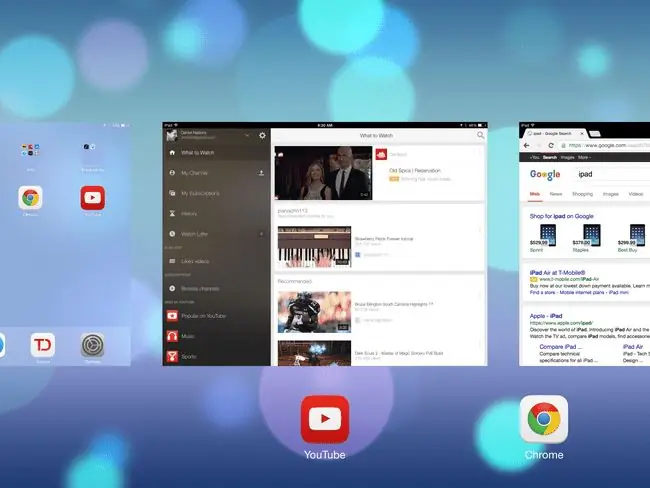
Mengi yameundwa kuhusu uwezo wa iPad wa kuteleza na kufanya shughuli nyingi za skrini iliyogawanyika, lakini isipokuwa kama una iPad Air au mpya zaidi, hutaweza kutumia vipengele hivi. Na hata unazihitaji kweli?
IPad ina vipengele viwili nadhifu vinavyochanganyika ili kuunda mfananisho wa kufanya kazi nyingi. Ya kwanza ni kubadili kwa haraka kwa programu. Unapofunga programu, iPad haifungi kabisa. Badala yake, huweka programu kwenye kumbukumbu ikiwa utahitaji kuifungua tena. Hii hukuruhusu kuruka haraka kati ya programu nyingi bila kungoja muda wa kupakia.
IPad pia inaweza kutumia kitu kinachoitwa "ishara za kufanya kazi nyingi." Hizi ni mfululizo wa ishara zinazokusaidia kuruka kati ya programu haraka na kwa ufanisi. Ishara kuu ni kutelezesha vidole vinne. Unaweka vidole vinne kwenye onyesho la iPad na kuzisogeza kutoka kushoto kwenda kulia au kulia kwenda kushoto ili kubadilisha kati ya programu ulizotumia hivi majuzi.
Ila kwa Sauti
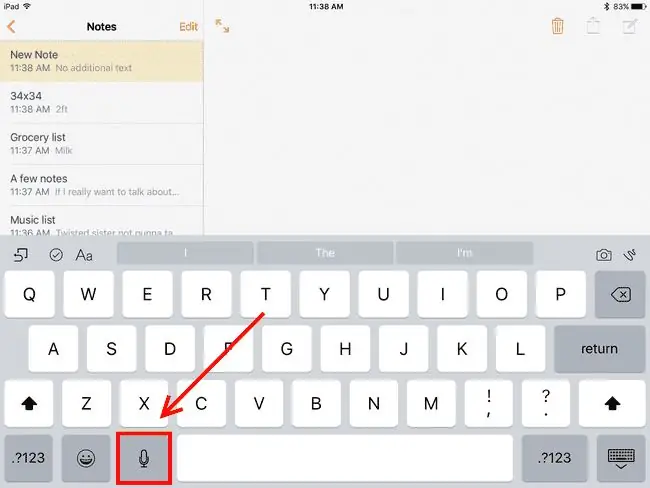
Hufai kuandika kwenye kibodi ya skrini? Hakuna shida. Kuna njia kadhaa za kuzunguka shida hii, pamoja na kuunganisha kibodi ya nje. Lakini huna haja ya kununua nyongeza ili tu kuandika barua. IPad pia ni nzuri kwa imla kwa sauti.
Unaweza kuamuru iPad wakati wowote kibodi iliyo kwenye skrini inaonyeshwa kwenye skrini. Ndiyo, hii inajumuisha kuandika ujumbe wa maandishi. Gusa tu ufunguo wenye maikrofoni kwenye upande wa kushoto wa upau wa nafasi na uanze kuzungumza.
Unaweza pia kutumia Siri kuamuru SMS kwa amri ya "Tuma Ujumbe wa Maandishi kwa [jina la mtu]". Na ikiwa ungependa kujiandikia dokezo, unaweza kumwomba "Andika dokezo" na atakuruhusu kuamuru dokezo na kulihifadhi katika programu ya Vidokezo. Hizi ni baadhi tu ya njia chache kati ya nyingi ambazo Siri inaweza kukusaidia kuongeza tija yako, kwa hivyo ikiwa hujapata kujua Siri, ni vyema umpe nafasi.
Zindua Programu Ukitumia Siri

Ukizungumza kuhusu Siri, je, ulijua kuwa anaweza kukutafutia na kuzindua programu? Ingawa Apple inasifu uwezo wake wa kupiga simu, kutafuta muda wa filamu na kuweka nafasi katika mikahawa, labda kazi yake muhimu zaidi ni kuzindua programu yoyote unayotaka kwa kusema "Fungua [jina la programu]".
Hii inazidi kuwinda programu kutoka kwa skrini kadhaa zilizojaa aikoni. Iwapo hupendi wazo la kuzungumza na iPad yako, unaweza pia kuzindua programu kwa kutumia Utafutaji wa Spotlight, ambao pia mara nyingi huwa haraka kuliko kutafuta ikoni.
Kifimbo cha Kichawi Ambacho Hufanya Picha Zako Zipendeze kwa Rangi
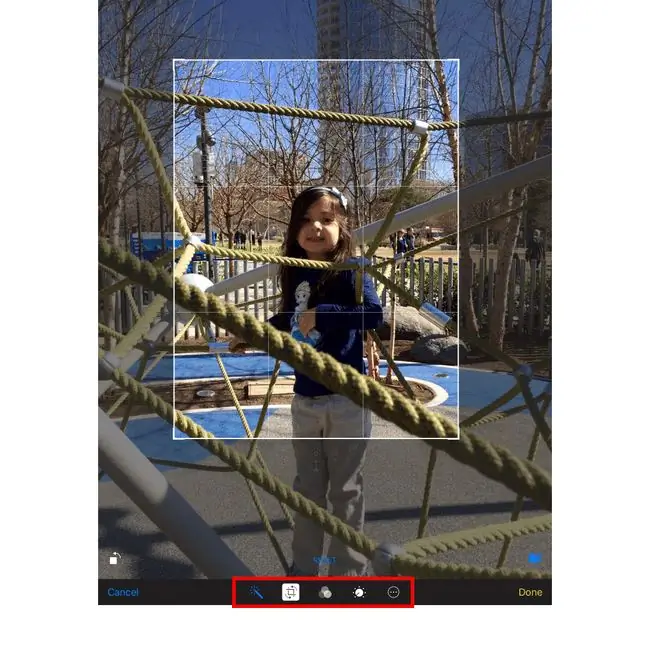
Je, umewahi kujiuliza jinsi wapiga picha hupiga picha nzuri kama hizi? Yote hayapo kwenye kamera au jicho la mpiga picha. Pia iko kwenye kuhariri.
Jambo la kupendeza ni kwamba huhitaji kujua mengi kuhusu jinsi ya kuhariri picha ili kufanya picha zako ziwe bora zaidi. Apple imefanya kazi ya kunyanyua vitu vizito kwa kuunda fimbo ya uchawi tunaweza kutikisa juu ya picha ili kufanya mwangaza na rangi zitoke nje ya picha kwa uchawi.
Sawa. Sio uchawi. Lakini ni karibu. Nenda tu kwenye programu ya Picha, chagua picha unayotaka kuhariri, gusa kiungo cha Hariri kilicho juu ya skrini kisha uguse kitufe cha uchawi, ambacho kiko chini ya skrini au kando kulingana na jinsi. umeshikilia iPad.
Utashangazwa na kazi nzuri ambayo kitufe kinaweza kufanya. Ikiwa unapenda mwonekano mpya, gusa kitufe cha Nimemaliza kilicho juu ili kuhifadhi mabadiliko.
Funga Mwelekeo wa iPad Kupitia Paneli Kidhibiti
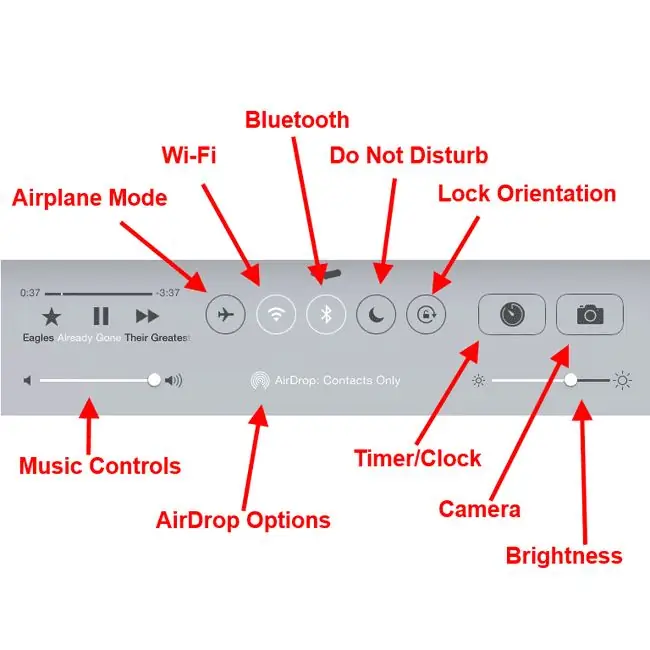
Watu wengi hawajui kuhusu Paneli Kidhibiti ya iPad, ambayo inaifanya kuwa mgombea mzuri wa orodha hii. Unaweza kutumia paneli dhibiti kudhibiti muziki wako, kuwasha au kuzima Bluetooth, kuwezesha AirPlay ili uweze kutuma skrini ya iPad yako kwenye Apple TV yako, kurekebisha mwangaza na vipengele vingine vingi vya msingi.
Tumia moja muhimu sana ni kufunga uelekeo. Ikiwa umewahi kujaribu kutumia iPad ukiwa umeiweka upande wako, unajua jinsi inavyokera inaweza kuwa kwa mabadiliko rahisi kutuma iPad katika mwelekeo tofauti. IPad za awali zilikuwa na swichi ya kando ya kufunga uelekeo. Ikiwa una iPad mpya zaidi, unaweza kuifunga kwa kushirikisha paneli dhibiti, ambayo inafanywa kwa kuweka kidole chako kwenye ukingo wa chini kabisa wa skrini ya iPad na kuisogeza juu kuelekea juu. Wakati Jopo la Kudhibiti linaonekana, kifungo na mshale unaozunguka lock. Hii itazuia iPad kubadilisha mwelekeo wake.
Shiriki Picha (na Karibu Chochote Chochote) Ukitumia AirDrop
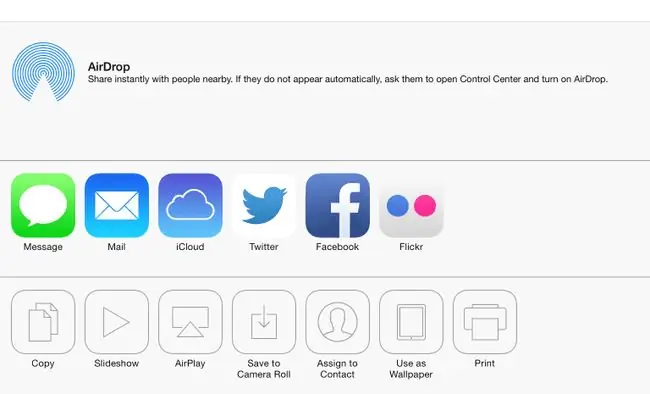
AirDrop ni kipengele kizuri kilichoongezwa katika sasisho la hivi majuzi ambalo linaweza kukusaidia sana unapotaka kushiriki picha, mwasiliani au karibu chochote. AirDrop huhamisha hati na picha bila waya kati ya vifaa vya Apple, ili uweze AirDrop hadi kwenye iPad, iPhone au Mac.
Kutumia AirDrop ni rahisi kama vile kutumia kitufe cha Kushiriki. Kitufe hiki kwa kawaida ni kisanduku chenye mshale unaoelekeza juu na hufungua menyu ya kushiriki. Katika menyu, kuna vifungo vya kushiriki kupitia Ujumbe, Facebook, Barua pepe na chaguzi zingine. Juu ya menyu ni sehemu ya AirDrop. Kwa chaguomsingi, utaona kitufe cha kifaa cha mtu yeyote aliye karibu ambaye yuko kwenye anwani zako. Gusa tu kitufe chao na chochote unachojaribu kushiriki kitatokea kwenye kifaa chao baada ya kuthibitisha kuwa wanataka kukipokea.
Hii ni rahisi zaidi kuliko kupitisha picha kwa kutumia SMS.
Kura, Nambari, Dokezo, Bendi ya Garage, na iMovie Inaweza Kuwa Bila Malipo
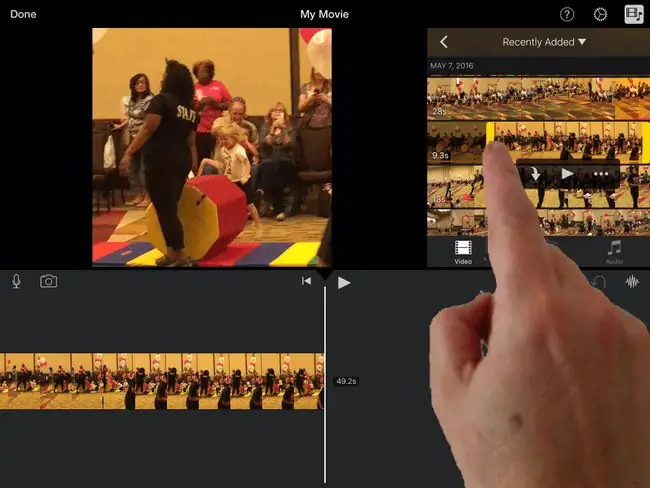
Ikiwa ulinunua iPad yako ndani ya miaka michache iliyopita, unaweza kuwa na haki ya kupakua programu hizi bora za Apple bila malipo. Kurasa, Nambari, na Keynote huunda kikundi cha Apple iWork na hutoa usindikaji wa maneno, lahajedwali, na programu ya uwasilishaji.
Apple pia inatoa toleo lake la iLife, linalojumuisha Bendi ya Garage na iMovie. Garage Band ni studio ya muziki ambayo inaweza kuunda muziki kupitia ala pepe au kurekodi muziki unaocheza na ala yako. Na iMovie hutoa uwezo thabiti wa kuhariri video.
Ikiwa hivi majuzi ulinunua iPad yenye GB 32, GB 64 au zaidi ya hifadhi, unaweza kuwa tayari umesakinisha programu hizi. Kwa iPad za hivi majuzi zilizo na nafasi ndogo ya hifadhi, zinaweza kupakuliwa bila malipo.
Changanua Nyaraka
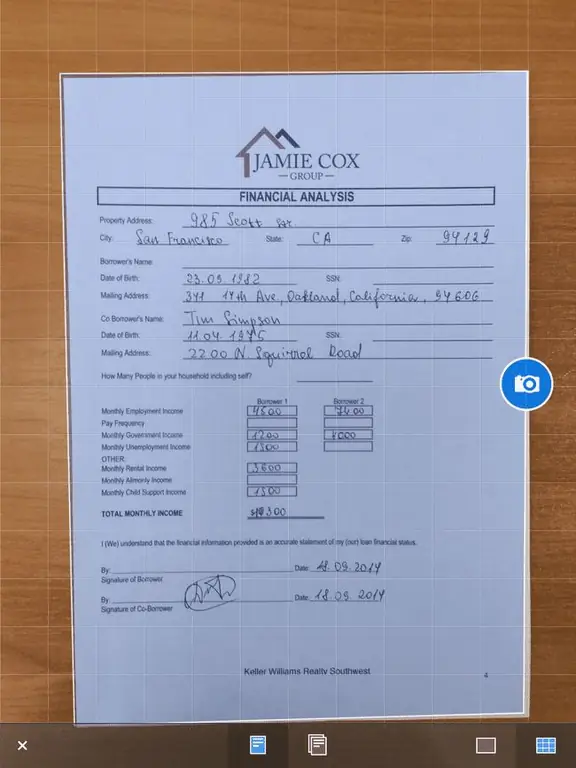
Nyingi ya vito hivi vilivyofichwa hutumia vipengele au programu zinazokuja na iPad, lakini inafaa kuzingatia mambo machache mazuri unayoweza kufanya kwa kutumia pesa chache pekee kwenye programu. Na kuu miongoni mwao ni kuchanganua nyaraka.
Inashangaza jinsi ilivyo rahisi kuchanganua hati kwa iPad. Programu kama vile Scanner Pro hukuinulia mambo mazito kwa kutunga hati na kupunguza sehemu za picha ambazo si sehemu ya hati. Hata itakuhifadhia hati kwenye Dropbox.
Neno Sahihi Bila Usahihishaji Kiotomatiki

Kusahihisha Kiotomatiki kumezua vicheshi na meme nyingi kwenye Mtandao kwa sababu inaweza kubadilisha kile unachojaribu kusema ikiwa hutazingatia yale yanayoitwa masahihisho. Sehemu inayoudhi zaidi ya Usahihishaji Kiotomatiki ni jinsi unavyopaswa kukumbuka kugonga neno ambalo umecharaza hivi karibuni wakati halitambui jina la binti yako kuwa neno au hajui lugha ya kompyuta au jargon ya matibabu.
Lakini hili ni jambo ambalo watu wengi hawajui: Bado unaweza kupata pointi nzuri za Usahihishaji Kiotomatiki hata baada ya kukizima. Mara baada ya kuzimwa, iPad itasisitiza maneno ambayo haitambui. Ukigonga neno lililopigiwa mstari, utapata kisanduku chenye vibadilishaji vilivyopendekezwa, ambavyo kimsingi vinakuweka udhibiti wa usahihishaji otomatiki.
Hii ni nzuri ikiwa unaona Urekebishaji Otomatiki kuwa wa kuudhi kila wakati lakini ungependa uwezo wa kusahihisha maneno yako ambayo hayajaandikwa kwa urahisi. Unaweza kuzima Usahihishaji Kiotomatiki kwa kuzindua mipangilio ya iPad, kuchagua Jumla kutoka kwa menyu ya upande wa kushoto, kuchagua Mipangilio ya Kibodi kisha ugonge kitelezi cha Sahihi Kiotomatiki ili kukizima.
Endelea Ulipoachia kwenye iPhone yako

Je, umewahi kuanza kuandika barua pepe kwenye iPhone yako, na baada ya kutambua barua pepe itakuwa ndefu kuliko ulivyotarajia, ukitamani kuianzisha kwenye iPad? Hakuna shida. Ikiwa barua pepe imefunguliwa kwenye iPhone yako, unaweza kuchukua iPad yako na kutafuta ikoni ya barua katika kona ya chini kushoto ya skrini iliyofungwa. Telezesha kidole juu ukianza na kitufe cha barua na utakuwa ndani ya ujumbe huo wa barua.
Hii hufanya kazi ukiwa kwenye mtandao sawa wa Wi-Fi na iPhone na iPad zinatumia Kitambulisho kimoja cha Apple. Ikiwa una Vitambulisho tofauti vya Apple kwa kila mtu katika familia, hutaweza kufanya hivi kwa kila kifaa.
Inaitwa mwendelezo. Na hila hii inafanya kazi na zaidi ya Barua pepe tu. Unaweza kutumia hila ile ile kufungua hati sawa katika Vidokezo au kufungua lahajedwali sawa katika Kurasa kati ya kazi au programu zingine zinazotumia kipengele hiki.
Sakinisha Kibodi Maalum
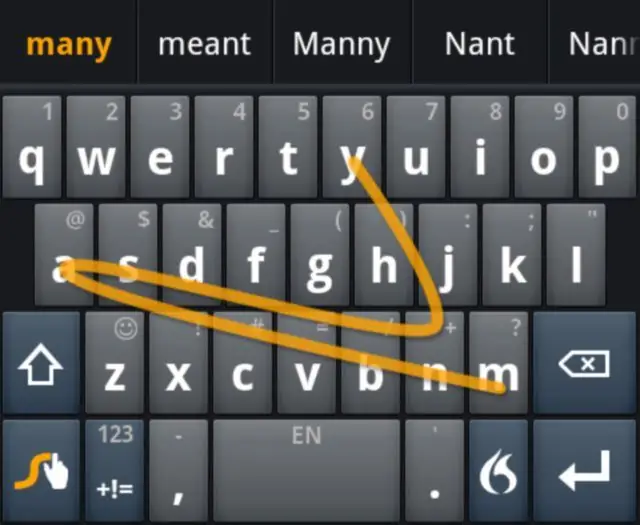
Je, hupendi kibodi iliyo kwenye skrini? Sakinisha mpya! Upanuzi ni kipengele kinachokuruhusu kuendesha wijeti kwenye iPad, ikiwa ni pamoja na kubadilisha kibodi chaguomsingi na kuweka moja kama Swype, ambayo hukuruhusu kuchora maneno badala ya kuyagusa.
Unaweza kuwezesha kibodi ya wahusika wengine kwa kwenda kwenye mipangilio ya iPad, kuchagua Jumla kutoka kwenye menyu ya upande wa kushoto, kuchagua Kibodi kuleta mipangilio ya kibodi, kugonga Kibodi kisha Ongeza Kibodi Mpya… Hakikisha tu kwamba umepakua kibodi mpya kwanza!
Ili kuwezesha kibodi yako mpya, gusa ufunguo wa kibodi unaofanana na ulimwengu.






